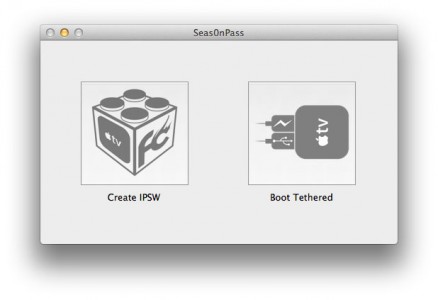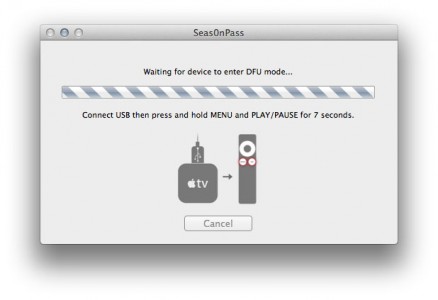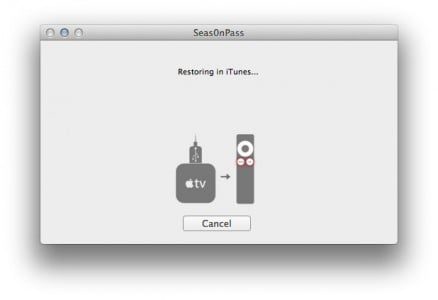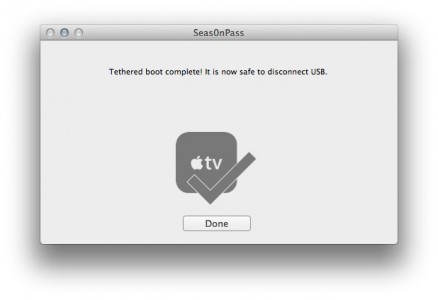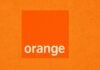In aceasta dimineata v-am spus ca o solutie de jailbreak numita Seas0nPass va permite sa faceti tethered jailbreak pentru iOS 5.0(5.1) pentru Apple TV 2G. Din pacate solutia este tethered deci va trebui sa porniti Apple TV-ul cu un Mac sau PC de fiecare data insa partea buna este ca veti putea folosi noua interfata din iOS 5 plus cateva dintre programele vechi multumita noii versiuni a Seas0nPass. Tutorialul acesta poate fi utilizat atat pe Windows cat si pe Mac deci nu conteaza ce sistem de operare rulati pe calculatorul vostru.
Pentru a face jailbreak pe iOS 5.0.1 puteti urma acelasi tutorial, insa descarcati cea mai recenta versiune a Seas0npass de aici.
Pasul 1
- Descacati iOS 5.0 de aici.
- Descarcati Seas0nPass de aici: Windows, Mac.
- Descarcati cea mai recenta versiune a iTunes de aici.
Pasul 2
Deschideti aplicatia Seas0nPass pe calculatorul vostru si apasati butonul Create IPSW. In acest moment programul va descarca cea mai recenta versiune a iOS 5.0 pentru Apple TV 2G si va face un custom ipsw.
Pasul 3
Cand programul va cere acest lucru conectati Apple TV-ul la calculator folosind un cablu micro USB insa nu il conectati si la o sursa de curent. Cand beculetul Apple TV-ului va incepe sa clipeasca indreptati telecomanda catre el, apasati simultan butoanele Home + Menu si tineti-le apasate pentru 7 secunde.
Pasul 4
Dupa ce dispozitivul intra in DFU Mode iTunes se va deschide si va incepe sa instaleze automat custom ipsw-ul facut de voi cu Seas0nPass.
Dupa ce ipsw-ul a fost instalat iTunes va confirma acest lucru iar in interfata Apple TV-ului iconita Settings va fi afisata precum vedeti in imaginea de mai jos.
Avand in vedere ca vorbim despre un tethered jailbreak trebuie sa aveti in vedere faptul ca Apple TV-ul trebuie intotdeauna pornit folosind un calculator iar mai jos aveti pasii necesari pentru a il porni tethered. Trebuie sa ii urmati de fiecare data cand inchideti Apple TV-ul.
Pasul 1
Deschideti Seas0nPass pe calculatorul vostru si selectati optiunea Boot Tethered.
Pasul 2
Cand programul va cere, conectati Apple TV-ul la calculator folosind un cablu micro-USB iar dupa ce beculetul Apple TV-ului incepe sa clipeasca veti conecta si cablul de alimentare. Acum indreptati telecomanda catre Apple TV, apasati simultan butoanele Home + Menu si tineti-le apsate 7 secunde.
Pasul 3
Seas0nPass va afisa un mesaj cand tethered boot-ul este complet si atunci puteti deconecta cablul micro-USB si il puteti conecta pe cel HDMI.
Acesta este intregul proces, acum puteti utiliza Apple TV-ul fara probleme.